Angeregt durch den Beitrag „Tool: Unterschiedliche Notizbücher via Dateimanager bedienen (Windows)“ von Herbert Hertramph in der Evernote DE-Google+-Gruppe habe ich nun mal einige häufig von mir genutzte Batchdateien und Tools in ein FreeCommander-Menü integriert.
FreeCommander ist mein Dateimanager, ist Freeware für Windows und hier erhältlich.
Für den FreeCommander habe ich mich seinerzeit entschieden, weil er zwei Ordner-Fenster bietet. Ich hatte mir zwar ein Script geschrieben, welches eine zweite Instanz des Windows-Explorer öffnet und nebeneinander platziert. Aber mit dem FreeCommander war es einfacher und es ergaben sich weitere Funktionen.
Doch nun zu dem Evernote-Menü.
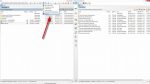 So stellt sich das Menü dar. Neben anderen Dingen, habe ich das Menü in der Symbolleiste platziert. So sind die häufig von mir genutzten Aufrufe übersichtlicher und schneller auswählbar.
So stellt sich das Menü dar. Neben anderen Dingen, habe ich das Menü in der Symbolleiste platziert. So sind die häufig von mir genutzten Aufrufe übersichtlicher und schneller auswählbar.
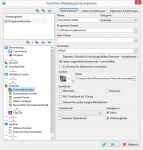 Hinter dem Menüpunkt „Evernotelink laden“ verbirgt sich die Aufruffunktion eines Evernote-Notizlink. Hierzu wird lediglich der Windows-Explorer aufgerufen.
Hinter dem Menüpunkt „Evernotelink laden“ verbirgt sich die Aufruffunktion eines Evernote-Notizlink. Hierzu wird lediglich der Windows-Explorer aufgerufen.
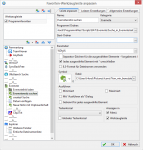 „Evernotenotiz suchen“ erlaubt die Suche nach einem frei wählbaren Suchbegriff. Dazu wird die Batchdatei „Suche_in_Evernote.bat“, sowie ein Dialogfenster aufgerufen. Inhalt der Batchdatei „Suche_in_Evernote.bat“:
„Evernotenotiz suchen“ erlaubt die Suche nach einem frei wählbaren Suchbegriff. Dazu wird die Batchdatei „Suche_in_Evernote.bat“, sowie ein Dialogfenster aufgerufen. Inhalt der Batchdatei „Suche_in_Evernote.bat“:
start „“ „C:\Program Files (x86)\Evernote\Evernote\ENScript.exe“ showNotes /q ‚%1‘
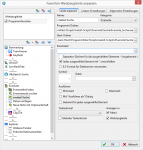 Mit „created-Suche“ wird das Tool „Evernote_Suche.exe“ (von Norbert Diemert und mir gescriptet) aufgerufen, welches die Hotkey-Suche aktiviert. Dadurch erspart man sich einige Tipparbeit im Evernote-Suchfeld. Einige Beispiele der von mir genutzten Hotkeys:
Mit „created-Suche“ wird das Tool „Evernote_Suche.exe“ (von Norbert Diemert und mir gescriptet) aufgerufen, welches die Hotkey-Suche aktiviert. Dadurch erspart man sich einige Tipparbeit im Evernote-Suchfeld. Einige Beispiele der von mir genutzten Hotkeys:
cda=created:20160122 -created:20160123 * cdd=created:year+1 * cdnh=notebook: any: created:day updated:day
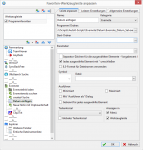 „Datum einfügen“ ermöglicht die Eingabe eines Datums im Evernote-Format (20170614). Via dem selbstgescripteten Tool „Evernote_Datum_Set.exe“ wird das Datum über einen Datumpicker (Datepicker) ausgewählt und in das Evernote-Suchfeld eingefügt.
„Datum einfügen“ ermöglicht die Eingabe eines Datums im Evernote-Format (20170614). Via dem selbstgescripteten Tool „Evernote_Datum_Set.exe“ wird das Datum über einen Datumpicker (Datepicker) ausgewählt und in das Evernote-Suchfeld eingefügt.
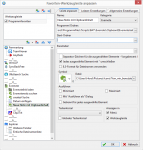 „Neue Notiz mit Clipboardinhalt“ fügt den Inhalt der Zwischenablage (Clipboard) in eine neue Notiz ein und zeigt diese dann an. Hierzu bediene ich mich der Batchdatei „Clipboard2Evernote.bat“. Inhalt der Batchdatei „Clipboard2Evernote.bat“:
„Neue Notiz mit Clipboardinhalt“ fügt den Inhalt der Zwischenablage (Clipboard) in eine neue Notiz ein und zeigt diese dann an. Hierzu bediene ich mich der Batchdatei „Clipboard2Evernote.bat“. Inhalt der Batchdatei „Clipboard2Evernote.bat“:
„C:\Program Files (x86)\Evernote\Evernote\Evernote.exe“ /Task:PasteClipboard
start „“ „C:\Program Files (x86)\Evernote\Evernote\Enscript.exe“ showNotes /q ’notebook:“Alle neuen Eingänge“‚
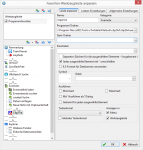 „Clip2Txt“ ruft das kleine und kostenlose Tool „clip2txt.exe“ auf. Dann wird formatierter Text in der Zwischenablage umgewandelt in unformatierten Text. Der unformatierte Text kann dann mit „Strg v“ in eine Notiz eingefügt werden.
„Clip2Txt“ ruft das kleine und kostenlose Tool „clip2txt.exe“ auf. Dann wird formatierter Text in der Zwischenablage umgewandelt in unformatierten Text. Der unformatierte Text kann dann mit „Strg v“ in eine Notiz eingefügt werden.
Warum, weshalb, wieso, habe ich im Beitrag In Evernote reiner Text einfügen beschrieben.
